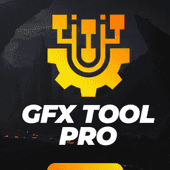游戏介绍
音乐制作工坊app是一款针对音乐创作的应用程序,它提供了多种工具和功能,可以帮助用户轻松地创建和编辑音乐。该应用程序包括多种乐器和声音效果,用户可以使用这些工具来创建自己的音乐,也可以使用现有的歌曲模板来启动他们的创意。用户还可以使用应用程序的录音功能来录制自己的声音,并将其添加到他们的作品中。
常见问题
音乐制作工坊如何导入乐器
更新时间:2024/7/7
打开软件,新建一条采样乐器音轨,点击音轨上的选项按钮,然后点击采样乐器,即可打开采样乐器编辑面板。

音乐制作工坊怎么导入音色
更新时间:2024/7/7
①新建一条采样乐器音轨,点击音轨上的选项按钮,然后点击编辑乐器音色,即可打开采样乐器编辑面板。

②最上方一栏显示当前音色名称,加载和保存音色。对于复音数:如果你需要乐器同时播放几个音,比如钢琴和弦,那么需要加大复音数。但是复音数过高会加大CPU的负荷产生卡顿,所以需要针对设备的具体情况进行调整。

音乐制作工坊如何导入本地音乐
更新时间:2024/7/7
①软件允许你导入自己手机里的音频文件,支持wav和mp3格式。注意文件后缀名一定要是小写否则无法识别!并且不要将你下载的其他格式文件强行将后缀名改成wav或mp3,那样也会导致文件错误!这时你需要使用其他转格式软件将文件转换为wav或mp3。

②新建一条音频音轨,会弹出导入音频框,先点击返回上一级去找到你的音频文件,然后直接点击文件即可开始导入。注意:导入后软件将创建一个adt格式的音频数据缓存文件,下次如果需要直接加载此文件即可快速导入。

音乐制作工坊如何保存
更新时间:2024/7/7
点击软件上方的保存图标即可。

音乐制作工坊怎么打开三连音网格功能
更新时间:2024/7/7
1.打开软件后,点击设置功能

2.点击系统设置

3.点击打开三连音网格功能开关

4.打开后,系统会自动保存设置,之后退出设置功能就可以了

音乐制作工坊怎么设置采样率
更新时间:2024/7/7
音乐制作工坊怎么设置采样率?下面和大家分享一下解决这个问题的方法希望可以帮助到有需要的朋友。
1.打开音乐制作工坊,点击左上角的三横符号。

2.点击设置。

3.点击采样率右边就可以选择采样率。

音乐制作工坊怎么导出音频
更新时间:2024/7/7
音乐制作工坊怎么导出音频?用户在制作成各种音频之后是需要导出来,导出方法很简单。
1、用户点击左下角的导出音频按钮;

2、用户在购买完整版之后就可以直接导出音频了。

更新日志
v2.0.28 版本
提升软件稳定性和兼容性,修复已知问题,优化使用体验。
v2.0.8 版本
修复全面屏适配问题;
改进操作体验
v2.0.4 版本
1.修复登录问题;
2.改进了使用体验;
3.针对一些设备的触控偏移增加了触点校正功能。
v1.1.17 版本
整改了隐私政策相关
v1.1.14 版本
整改了隐私政策
v1.1.12 版本
修复偶发的工程内容缺失问题(对造成的损失非常抱歉
支持后台运行(切回不会重新加载)
软件功能
1、支持外接键盘,这款应用可以连接midi键盘便于用户实际操作;
2、自选音频音质,在创作音乐的时候可以自己选择音乐音频的音质等级;
3、自动备份云端,如果担心创作的音频丢失的话可以备份到云端进行保存;
4、专业创作工具,这里有着创作一首音乐必备的和必需的全部工具;
5、音乐创作指引,如果是新手的话可以根据指引一步一步的完成创作;
6、手机移动创作,只要拿着手机在身边即可随时随地的创作自己的音乐。
应用信息
- 厂商:小米科技有限责任公司
- 备案号:京ICP备10046444号-25A
- 包名:app.allergic.musicfactory
- 版本:v2.0.33
- MD5值:C5BABF0F55DEAEE14686A36A31B73C6B
猜你喜欢
- 实用工具软件大全
- 手机工具多版本
- 实用工具软件大全
- 手机工具多版本
-

渝防贫(渝扶通)
28.34MB/2025-11-02
-

Clip Studio
585.01MB/2025-11-02
-

playstore
44.33MB/2025-11-02
-

X8沙箱v0.7.6.4.03-64cn
234.32MB/2025-11-02
-

佐糖解锁高级版
38.92MB/2025-11-02
-

虚拟定位精灵2.28.0版
551.41GB/2025-11-02
-

zarchiver pro下载
36.26MB/2025-11-02
-

葫芦侠破解版
28.38MB/2025-11-02
-

王者荣耀删衣服助手手机版
12.61MB/2025-11-02
-

爱思极速版ios
3.10GB/2025-11-01
-

fake location IOS版本
22.90MB/2025-01-12
-

闲来广东麻将官方正版
94MB/2025-09-15
-

fake location专业版破解版
12.58MB/2025-10-15
-

ace动漫(AGE动漫)官方版
3.10MB/2025-09-15





 实用工具软件大全
实用工具软件大全














 手机工具多版本
手机工具多版本